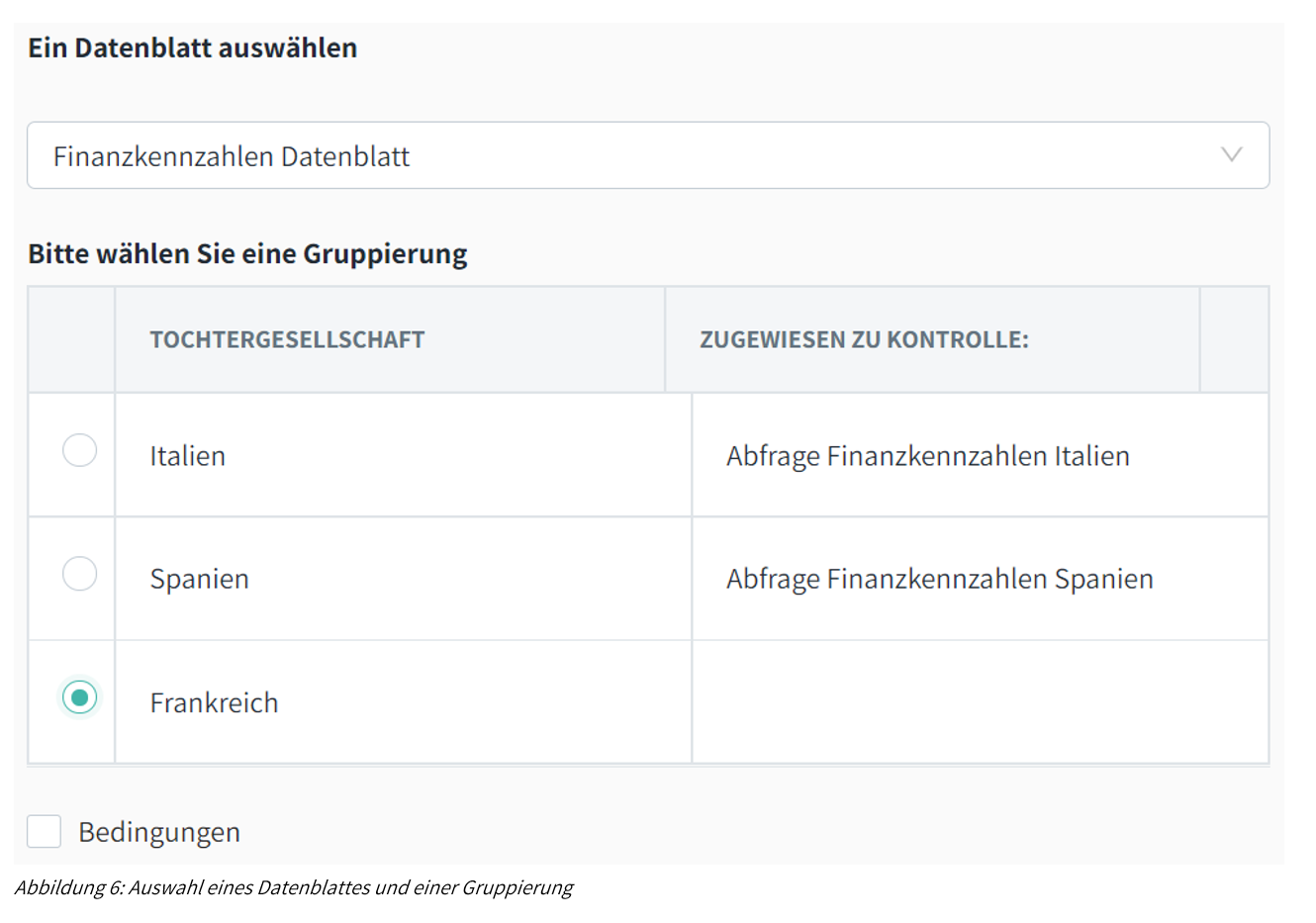Ein Datenblatt ist stets Teil eines Kontrollprogramms. Es kann von einer oder von mehreren Kontrollen innerhalb des Kontrollprogramms genutzt werden.
Im ersten Schritt muss das relevante Kontrollprogramm geöffnet werden. Nun kann ein neues Datenblatt per Button „Datenblatt hinzufügen“ erstellt werden. Die Erstellung des Datenblattes erfolgt durch einen Editor mit drei Komponenten: Struktur-Editor, Antwort-Editor und Datenblatt-Editor. Das folgende Schaubild Abb.1 verdeutlicht, welchen Beitrag der jeweilige Editor zur Erstellung des Datenblattes leistet:
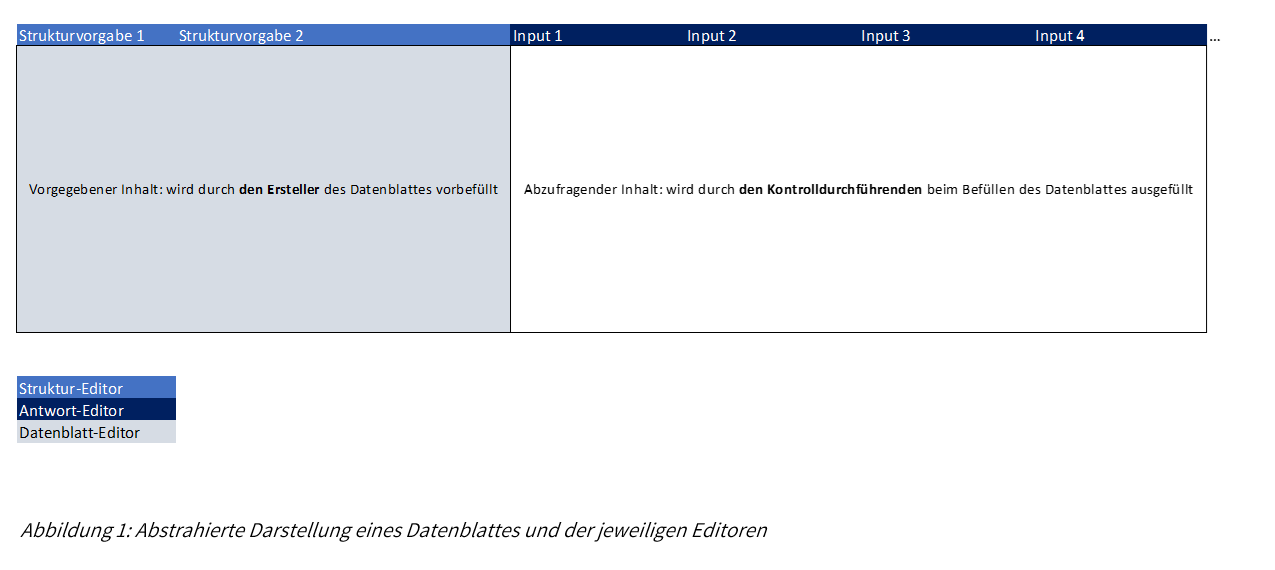
Struktur-Editor
Im Struktur-Editor (Abb. 2) wird das Datenblatt benannt. Darüber hinaus werden die Merkmale der ersten - mit Inhalten vorbefüllten - Spalten des Datenblattes festgelegt.
Die Anzahl der vorgegebenen Spalten kann frei gewählt werden. In den meisten Fällen reichen zwei Spalten aus, um die Struktur eines Datenblattes zu definieren.
Im ersten Schritt ist der jeweilige Spaltentyp zu definieren. Hier können zwei alternative Typen per Drag-and-drop ausgewählt werden:
- Text
Spalte, dessen Inhalt aus Text besteht, wie z.B. Namen von Mitarbeitern, Bereichen oder Bezeichnungen für bestimmte Kennzahlen.
- Zahl
Spalte, dessen Inhalt eine Zahl ist, z.B. eingeplante, erwartete oder realisierte Werte, Kontonummern.
Per Klick auf den ausgewählten Spalten-Typ wird die Spalte benannt. Darüber hinaus können zusätzlich folgende Attribute gesetzt werden:
- Erforderlich
Bedeutet, dass die jeweilige Zelle ausgefüllt werden muss. Füllt der Nutzer die Zelle nicht aus, kann die Kontrolle nicht ausgeführt werden. Anders ausgedrückt: ein Pflichtfeld in der Datentabelle.
- Eindeutiger Schlüssel
Bedeutet, dass der Inhalt der Zelle nicht doppelt in der Tabelle auftauchen darf. Beispiele sind eine Kundennummer, Kontonummer oder sonstige Referenznummern und -bezeichnungen. Sie sind eindeutig und werden nicht doppelt vergeben.
- Gruppierung
Mit einer Gruppierung wird die Zugehörigkeit von Daten bestimmt. Als mögliche Gruppierungen sind z.B. verschiedene Abteilungen denkbar, verantwortliche Personen, Bereiche oder auch einzelne Länder. Durch Gruppierungen ist es möglich, Teile eines Datenblattes einer Kontrolle zuzuweisen, die nur für eine bestimmte Gruppe relevant sind.
- Gesamt
Mithilfe dieses Attributs kann eine Summe aus den Werten einer Zahl-Spalte errechnet werden. Wird ein Datenblatt mit Umsätzen aus einzelnen Quartalen erstellt, kann die Funktion genutzt werden um die Summe der gesamten Umsätze zu errechnen.
Zuletzt bietet der Struktur-Editor die Möglichkeit, Live Updates zu deaktivieren. Im Normalfall ändert sich ein bereits verschicktes Datenblatt in Echtzeit, wenn Änderungen vorgenommen wurden (s. Kapitel 3). Wenn diese Funktion nicht erwünscht ist, bietet Impero die Option der Deaktivierung.
Um die Funktionsweise des Struktur-Editors zu veranschaulichen, wird im Folgenden ein Datenblatt zur Erhebung und Kommentierung der Finanzkennzahlen von drei Tochtergesellschaften dargestellt. Dazu wird zweimal der Spalten-Typ Text benötigt. Die erste Spalte trägt den Namen „Kennzahl“. Dies ist ein erforderlicher sowie eindeutiger Schlüssel, da jede Kennzahl nur einmal vorhanden sein darf (bspw. „Umsatz Italien“ ungleich „Umsatz Spanien). In der zweiten Spalte sind die Tochtergesellschaften angelegt, die ebenfalls erforderlich sind und nach Ländern gruppiert werden.
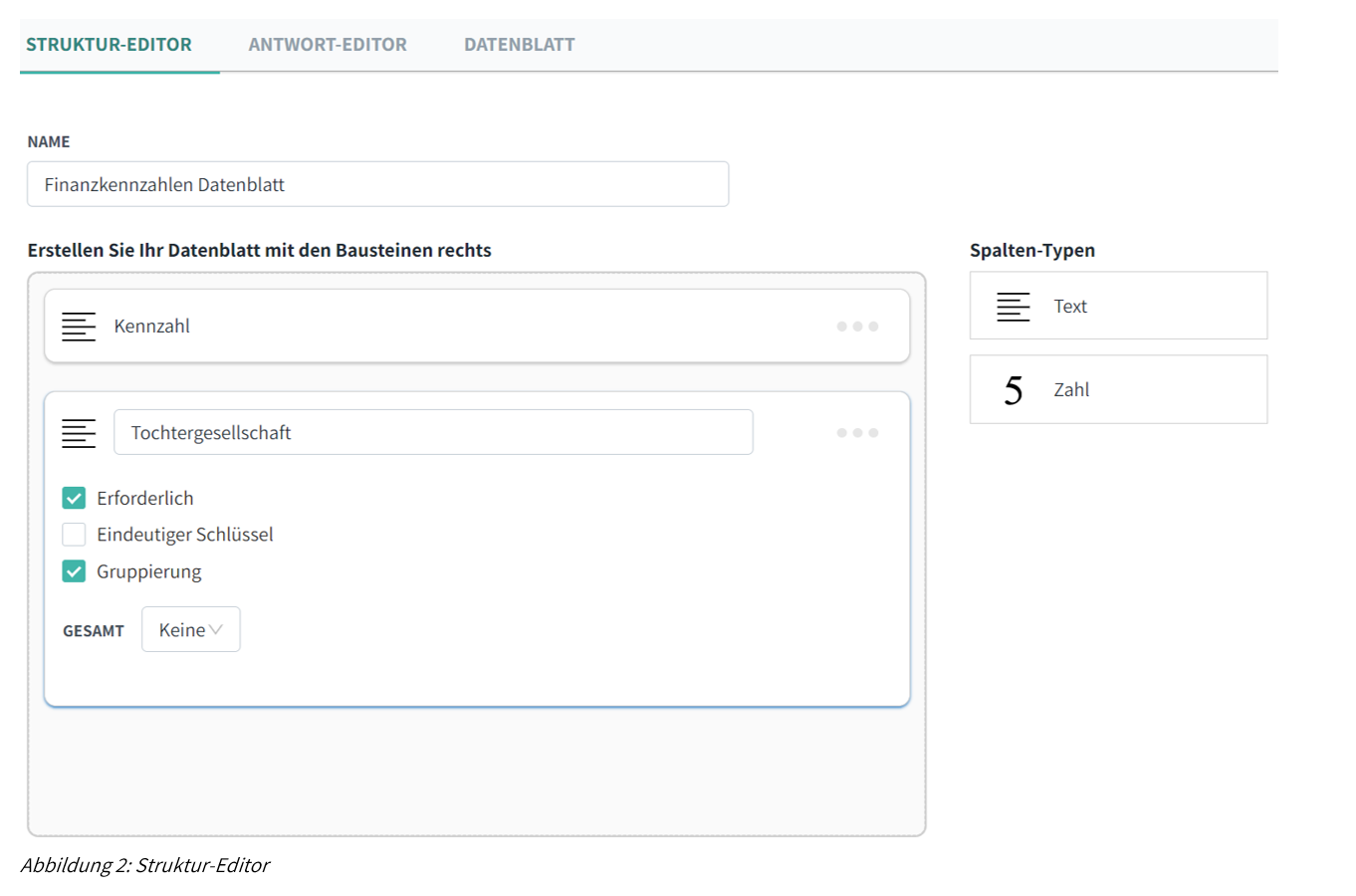
Antwort-Editor
Im Antwort-Editor (Abb. 3) werden die Antworten-Spalten für das Datenblatt festgelegt. Daraus ergeben sich die vom Kontrolldurchführenden auszufüllenden Antwortfelder. Hier stehen dieselben Daten- bzw. Spaltentypen wie bei der Erstellung einer Kontrolle zur Verfügung: Text, Kommentarfeld, Checkliste, Optionsfelder, Upload-Feld. Spalten können als Pflichtfelder („Erforderlich“) gesetzt werden. Darüber hinaus besteht die Möglichkeit, im Antwort-Editor die Summe einzelner Spalten zu errechnen.
Im bereits skizzierten Beispiel zur Kennzahlenbestimmung wird hier der Spalten-Typ Zahl ausgewählt und ein Kommentarfeld angelegt, in welches der Nutzer optional eine Anmerkung für den Reviewer schreiben kann.
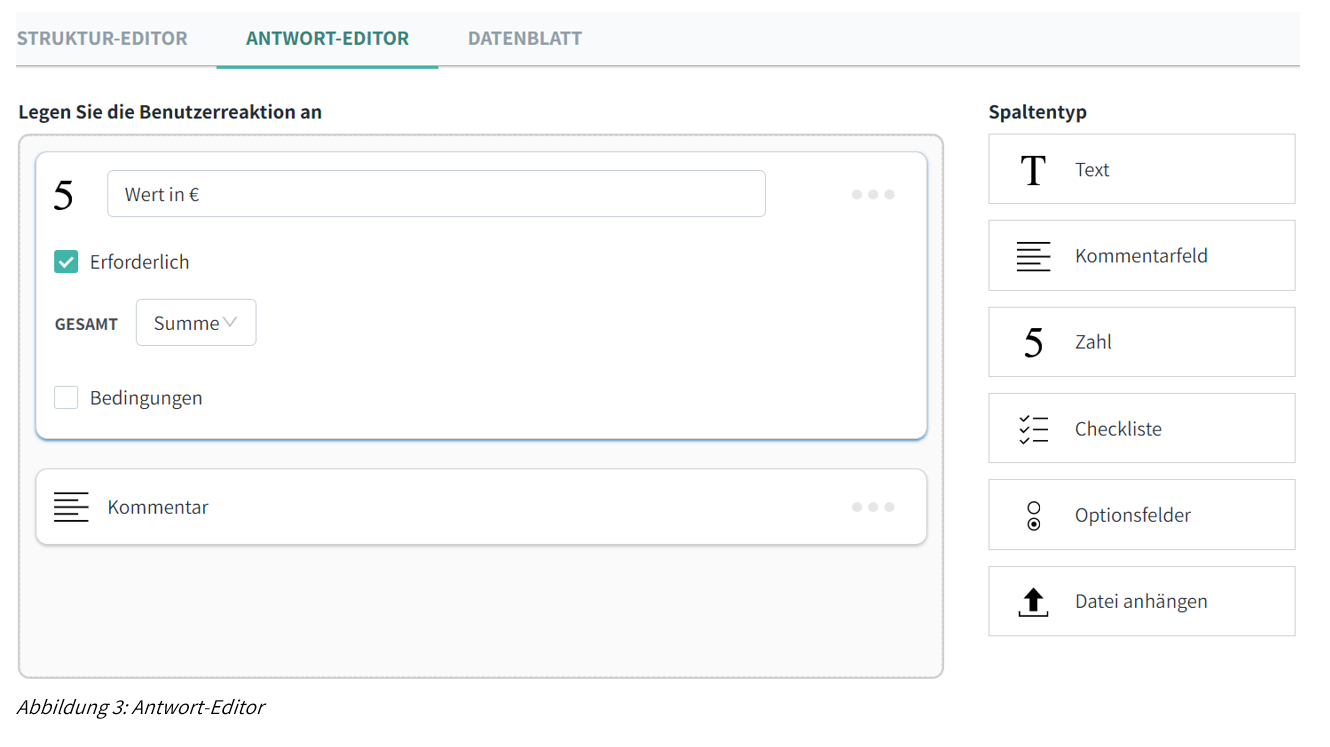
Datenblatt
Im letzten Schritt werden die ersten Spalten des Datenblattes (Strukturvorgaben) mit vorgegebenen Inhalten befüllt. In dem Beispiel der Kennzahlenanalyse werden die zu ermittelnden Kennzahlen festgelegt und den jeweiligen Tochtergesellschaften zugeordnet. Achtung: Wenn eine Spalte mit dem Attribut „eindeutiger Schlüssel“ versehen wurde, kann eine Bezeichnung nur einmal genutzt werden.
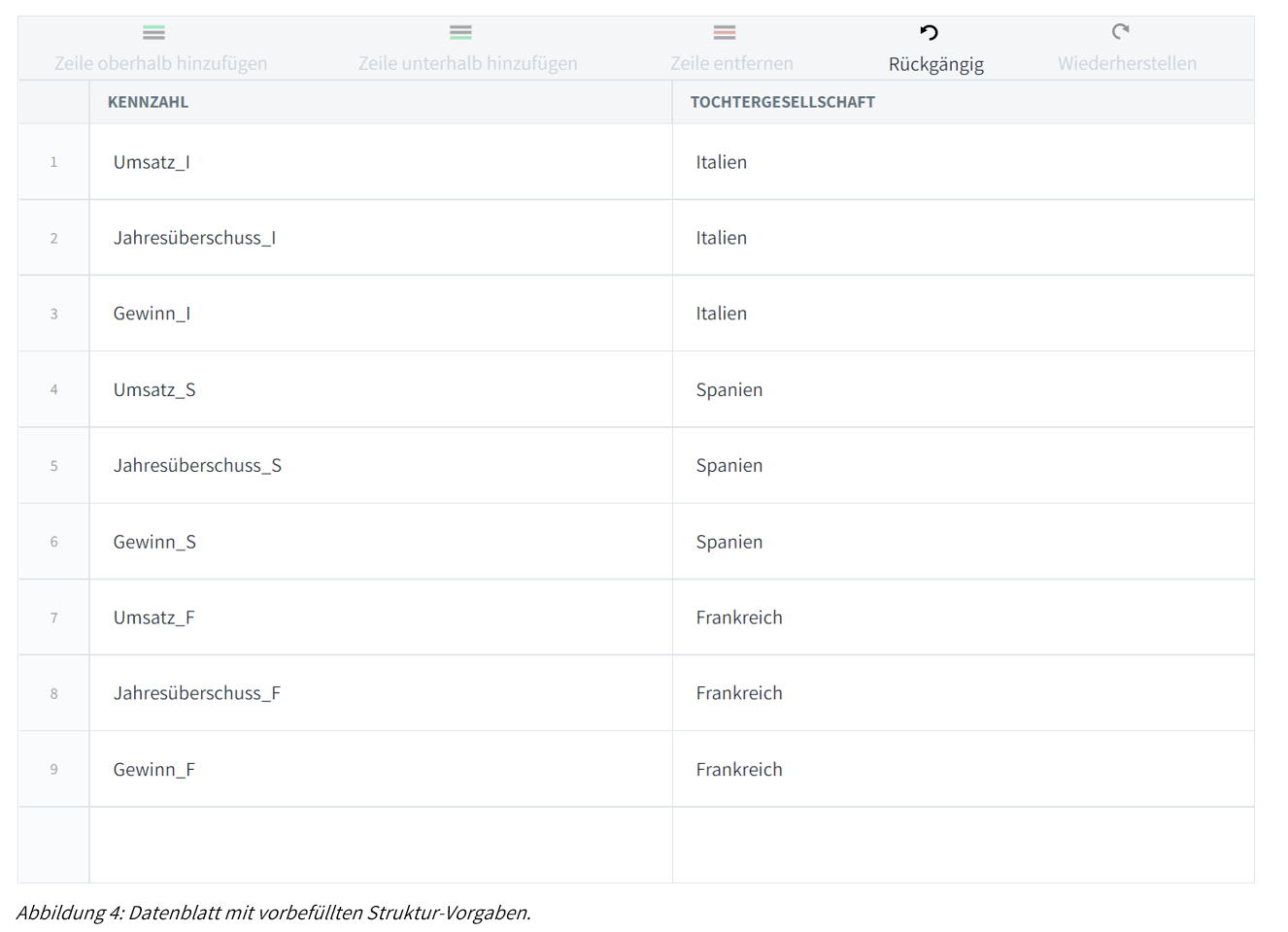
In Abb. 4 sehen wir die abgeschlossene Erstellung unseres Datenblatt-Beispiels.
Daten aus Excel einfügen
Neben der manuellen Eingabe der Daten ist es auch möglich, bestehende Daten aus einer Excel-Tabelle zu importieren. Dazu wählt man bei Excel die entsprechenden Zellen aus, kopiert sie mit der Tastenkombination Strg+C und fügt sie im Datenblatt-Editor mit Strg+V ein.
Datenblatt Kontrollen zuweisen
Nach der Erstellung des Datenblattes folgt der zweite und letzte Schritt: Das Datenblatt muss per Kontrolle verschickt werden. Dazu wird in dem Kontrollprogramm, dem das Datenblatt zugeordnet wurde, eine neue Kontrolle erstellt. Alternativ kann eine bereits bestehende Kontrolle in dem Kontrollprogramm um das Datenblatt ergänzt werden.
Im Formular-Editor (Abb. 5) jeder Kontrolle, die dem Kontrollprogramm zugeordnet ist, steht von nun an ein neuer Baustein „Datenblatt“ zur Verfügung. Der Baustein muss zunächst auf bekanntem Weg dem Formular zugeordnet werden. Per Klick auf den hinzugefügten Baustein öffnet sich ein Drop-Down Menü, in welchem das entsprechende Datenblatt ausgewählt wird.
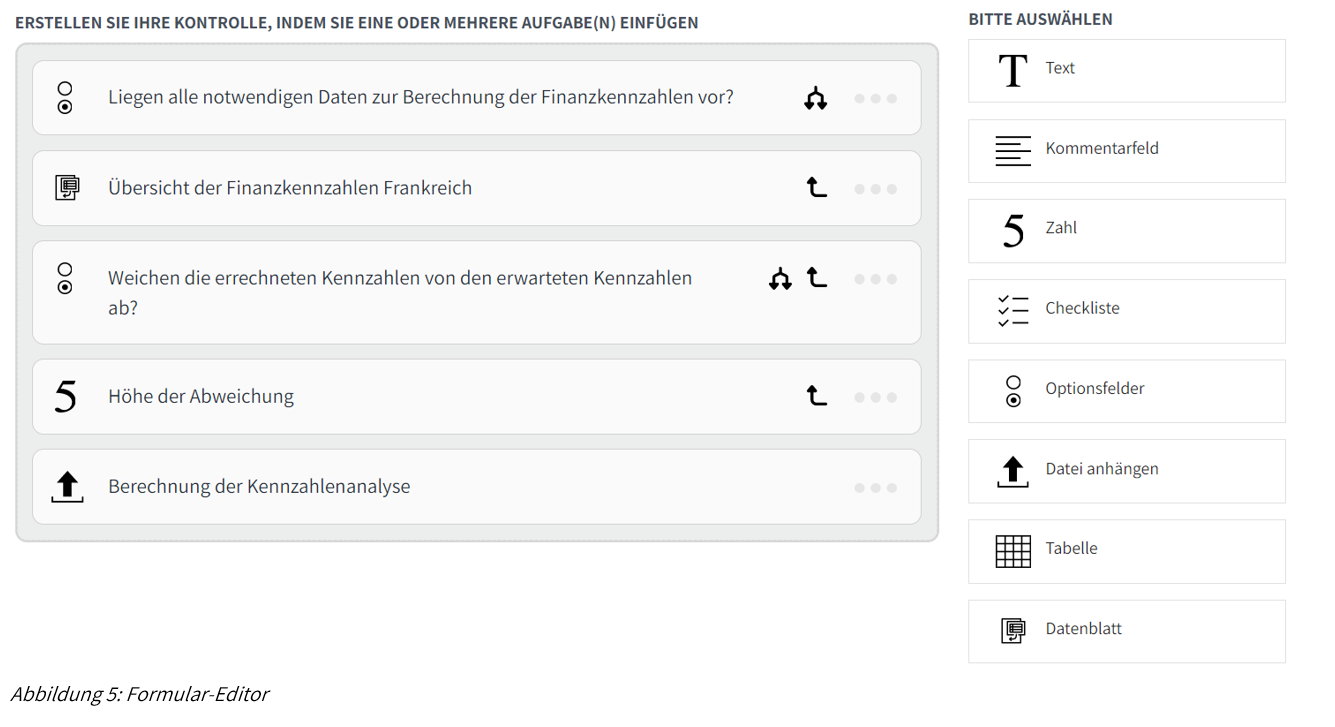
In jedem Datenblatt muss eine Gruppierung angelegt werde. Für jede Gruppierung kann eine separate Kontrolle angelegt werden. Nachdem die erste Kontrolle vollständig erstellt wurde (dies beinhaltet auch die Gruppierung), kann diese kopiert werden. Anschließend muss in der Kopie lediglich die Gruppierung sowie die Zuweisung an einen Durchführenden oder eine Nutzergruppe angepasst werden (siehe Abb. 6). Wichtig: Es muss also für jede Gruppierung eine eigene Kontrolle angelegt werden. Ein Datenblatt ist nur dann für einen festgelegten Verantwortlichen sichtbar, wenn es auch einer Kontrolle zugewiesen wurde.